Pergunta
Problema: como desinstalar o PC Optimizer?
Instalei o PC Optimizer da SingleClickOptimizer [.] Com, mas devo admitir que este produto não correspondeu às minhas expectativas. Embora prometesse aumentar a velocidade e o desempenho do meu computador Windows, não notei nenhuma mudança até agora. O programa me pede para comprar sua chave de licença para aplicar as alterações, e não estou disposto a gastar US $ 59,95 em um otimizador de PC simples. Você pode explicar como posso desinstalar o PC Optimizer agora que decidi não usá-lo?
Resposta Resolvida
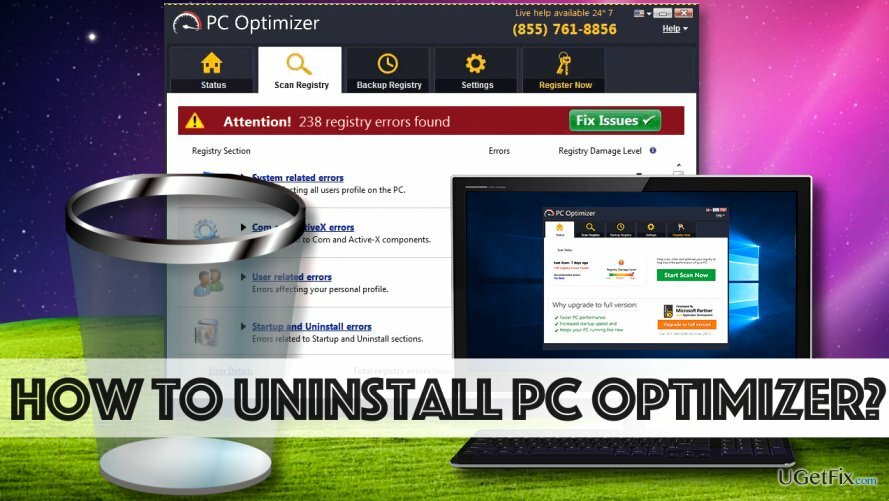
O PC Optimizer é um software questionável que promete melhorar o desempenho do computador limpando o registro desordenado e corrigindo erros. Embora prometa fornecer uma série de serviços úteis ao usuário, como varredura avançada de sistema, registro backup e varreduras de registro agendadas, é na verdade um programa que dificilmente pode melhorar a atuação. Até o momento, não há provas de que a "limpeza" do registro ajude a melhorar a funcionalidade do computador, e até mesmo a Microsoft afirma que o Registro do Windows não foi projetado para ser acessado ou editado, uma vez que o sistema operacional continuamente faz referência a ele. Usar esse “otimizador” pode causar problemas sérios se modificar as chaves de registro erradas. Nesses casos, o usuário pode até precisar reinstalar o sistema operacional para fazer as coisas voltarem ao normal. Se você quiser evitar esses problemas, é altamente recomendável remover o PC Optimizer. Se você nunca tentou desinstalar um software semelhante do seu PC, este guia de desinstalação do PC Optimizer que o ajudará a excluir o programa suspeito manualmente. Para acelerar o processo, use uma ferramenta anti-malware decente como ReimageMáquina de lavar Mac X9 para excluir este programa. Acontece que o PCOptimizer pode ser detectado usando os principais programas anti-malware ou anti-spyware, o que mostra instantaneamente que há algo suspeito sobre esse programa.
Desinstalando o PC Optimizer do seu sistema de computador
Para desinstalar esses arquivos, você deve comprar uma versão licenciada do Reimage Reimage desinstalar software.
Guia de desinstalação desenvolvido para usuários do Windows 10 / 8.1 / 8:
- Pressione para baixo Chave do Windows e R ao mesmo tempo. Isso vai abrir Corre janela com uma única linha “Abrir” nela. No campo fornecido ao lado dele, você deve digitar ao controle e clique OK. Isso vai abrir Painel de controle.
- Vamos para Programas e características. Aqui, encontre Otimizador de PC, clique com o botão direito nele e selecione Desinstalar.
- Siga as instruções fornecidas por seu desinstalador e conclua o procedimento de remoção.
Guia de desinstalação desenvolvido para usuários do Windows 7 / Vista:
- Clique em Menu Iniciar e vai para Painel de controle. Achar Programas seção e clique Desinstalar um programa botão embaixo dele.
- Desta forma, você acessará a lista de programas instalados em seu computador. Achar Otimizador de PC, clique nele e depois clique Desinstalar opção.
- Siga as instruções que aparecem na tela e confirme que deseja desinstalar o programa indicado.
Guia de desinstalação para usuários do Windows XP:
- Clique no Começar botão e encontre um botão que leve a Painel de controle. Clique;
- Então vá para Adicionar programas de remoção painel.
- Assim que o painel mencionado acima for aberto, encontre Otimizador de PC nele, selecione-o e, em seguida, clique no Remover botão.
- Confirme sua escolha, se necessário, e aguarde até que o programa seja desinstalado do sistema.
Limpe os restos do PC Optimizer do Registro do Windows
Esta parte requer uma precisão requintada. Pressione para baixo Chave do Windows e Tecla R ao mesmo tempo, e no Corre tipo de janela em: regedit. Clique OK. Agora vá para Editar> Encontrar. Na janela Find, digite PC Optimizer e clique em Find Next. Clique com o botão direito nos elementos associados e clique Remover / Excluir. Elimine uma entrada de cada vez.
Depois de desinstalar o software, recomendamos executar uma verificação do sistema com programas como ReimageMáquina de lavar Mac X9 para verificar se o programa não deixou nenhum elemento suspeito no sistema. Você também pode usar o software recomendado para desinstalação de spyware e malware.
Livre-se de programas com apenas um clique
Você pode desinstalar este programa com a ajuda do guia passo a passo apresentado a você pelos especialistas do ugetfix.com. Para economizar seu tempo, também selecionamos ferramentas que o ajudarão a realizar esta tarefa automaticamente. Se você estiver com pressa ou sentir que não tem experiência suficiente para desinstalar o programa por conta própria, sinta-se à vontade para usar estas soluções:
Oferta
faça isso agora!
Downloadsoftware de remoçãoFelicidade
Garantia
faça isso agora!
Downloadsoftware de remoçãoFelicidade
Garantia
Se você não conseguiu desinstalar o programa usando Reimage, deixe nossa equipe de suporte saber sobre seus problemas. Certifique-se de fornecer o máximo de detalhes possível. Por favor, deixe-nos saber todos os detalhes que você acha que devemos saber sobre o seu problema.
Este processo de reparo patenteado usa um banco de dados de 25 milhões de componentes que podem substituir qualquer arquivo danificado ou ausente no computador do usuário.
Para reparar o sistema danificado, você deve comprar a versão licenciada do Reimage ferramenta de remoção de malware.

Uma VPN é crucial quando se trata de privacidade do usuário. Rastreadores online, como cookies, podem ser usados não apenas por plataformas de mídia social e outros sites, mas também por seu provedor de serviços de Internet e pelo governo. Mesmo se você aplicar as configurações mais seguras por meio de seu navegador da web, ainda poderá ser rastreado por meio de aplicativos conectados à Internet. Além disso, navegadores com foco na privacidade como o Tor não são uma escolha ideal devido às velocidades de conexão reduzidas. A melhor solução para sua privacidade final é Acesso privado à Internet - seja anônimo e seguro online.
O software de recuperação de dados é uma das opções que podem ajudá-lo recupere seus arquivos. Depois que você exclui um arquivo, ele não desaparece no ar - ele permanece no sistema, desde que nenhum novo dado seja gravado nele. Data Recovery Pro é um software de recuperação que busca cópias de trabalho de arquivos excluídos dentro do seu disco rígido. Ao usar a ferramenta, você pode evitar a perda de documentos valiosos, trabalhos escolares, fotos pessoais e outros arquivos importantes.